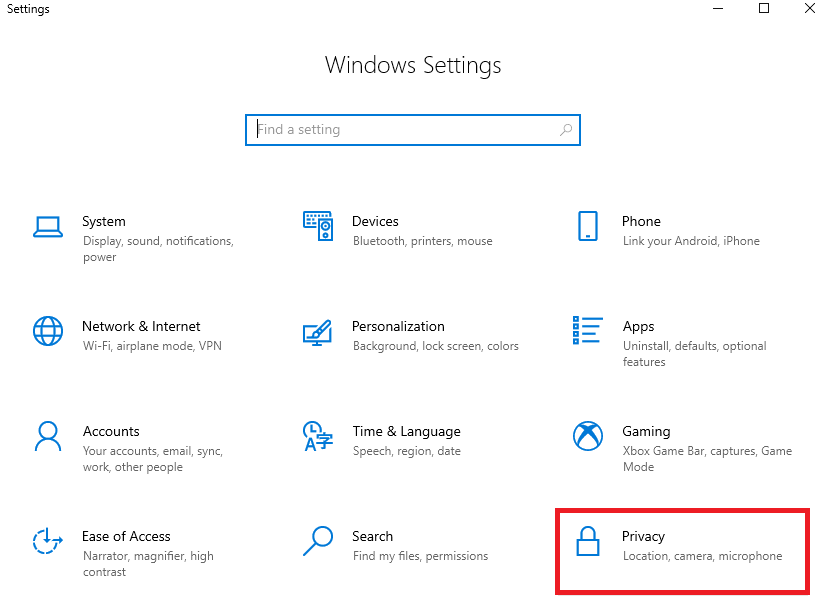
Saatat nähdä logiLDA.dll-virheilmoituksen, jos Logitech-laitteet on liitetty tietokoneeseen. Virhe näkyy yleensä, kun käynnistät Windows 11 -tietokoneesi.
Virheviestissä lukee: "C:WindowsSystem32LogiLDA.dll-tiedoston käynnistämisessä oli ongelma. Määritettyä moduulia ei löydy."
Arvioitu erinomaiseksi Trustpilot
Free DLL Repair Tool
-työkalussa Korjaa LogiLDA.dll virhe korjaamalla vioittuneet tai puuttuvat järjestelmätiedostot ja asenna uusin DLL-tiedosto korvaamalla vaurioitunut DLL-tiedosto.
Jos kamppailet saman virheilmoituksen kanssa tietokoneellasi, tämä opas auttaa sinua korjaamaan saman.
Mikä aiheuttaa LogiLDA.dll-virheen?
- Ohjelmat, kuten Logitech Download Assistant, liitetään tiedostoon, jonka nimi on LogiLDA.dll. Tämä tiedosto sijoitetaan tietokoneellesi, jos laitteellesi asennetaan uusi ohjelmisto. Jos LogiLDA.dll- tiedostossasi on ongelmia , virheilmoitus tulee näyttöön.
- Tämä virhe tarkoittaa, että tiedostoa ei ole asennettu tietokoneellesi tai se puuttuu tietokoneesta.
- Mikä tahansa uusin Windows-päivitys tai vanhentunut Windows-käyttöjärjestelmä aiheuttaa virheen.
- Myös vanhentuneet ohjaimet aiheuttavat ongelmia, kuten nyt keskustelemasi.
- Kaikki tietokoneellasi olevat vioittuneet tiedostot ja yhteensopimattomat Windowsin rekisteriavaimet laukaisevat ongelman.
- Myös kaikki yhteensopimattomat käynnistystehtävät ja ohjelmat laukaisevat virheen.
Kuinka korjata LogiLDA.dll -virhe Windows 11:ssä?
Sisällysluettelo
Vaihda
Ratkaisu 1: Liitä Logitech-laite uudelleen
Tämä on pikakorjaus päästä eroon LogiLDA.dll ei löytänyt ongelmaa. Irrota ensin Logitech-laitteesi ja yhdistä se uudelleen jonkin ajan kuluttua.
- Monet Plug and Play (PnP) Logitechin oheislaitteet käynnistyvät yleensä, kun vain kytket laitteen kaapelin tai langattoman vastaanottimen.
- Kun olet yhdistänyt laitteesi uudelleen, käynnistä tietokone uudelleen ja tarkista, onko virhe nyt hävinnyt. Jos ei, noudata alla olevia menetelmiä.
Ratkaisu 2: Poista LogiDA käytöstä käynnistyksen yhteydessä
Jos tietokoneella on käynnissä useita taustatehtäviä, ne kuluttavat paljon enemmän tietokoneesi graafisia resursseja. Tämä aiheuttaa sen, että logilda.dll puuttuu virheestä. Suosittelemme, että lopetat kaikki tarpeettomat tehtävät alla kuvatulla tavalla.
- Napsauta Ctrl+Shift+ESC -näppäimiä samanaikaisesti avataksesi Tehtävienhallinnan .
- Napsauta Prosessit -välilehdessä hiiren kakkospainikkeella Logitech Download Assistantiin (ja muihin ohjelmiin) liittyvää tarpeetonta tehtävää ja valitse Lopeta tehtävä -vaihtoehto kuvan mukaisesti.
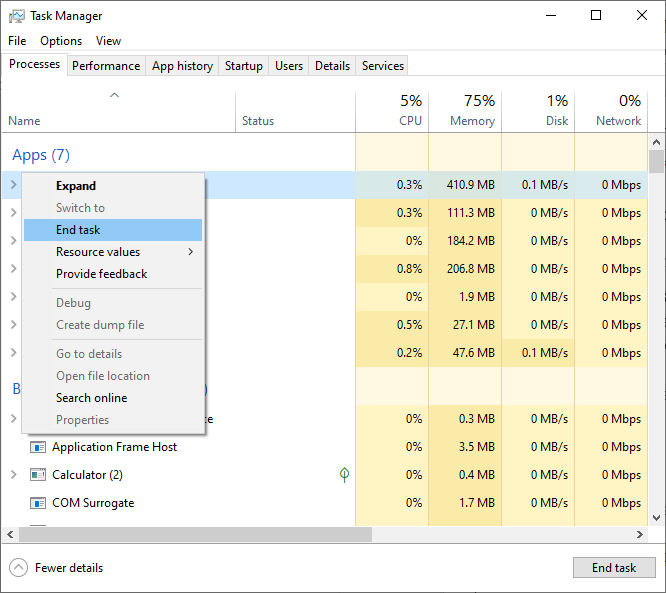
- Toista samat vaiheet kaikille taustatehtäville ja käynnistä tietokone uudelleen.
Ratkaisu 3: Suorita SFC-skannaus
Kuten aiemmin keskusteltiin, monia virheitä ja virheitä syntyy, jos tietokoneessasi on vioittuneet tiedostot ja kansiot. Ne voidaan kuitenkin korjata helposti käyttämällä Windowsin sisäänrakennettuja työkaluja, kuten System File Checker . Suorita SFC-skannaus tietokoneessasi noudattamalla alla olevia ohjeita.
- Paina Start-näppäintä ja kirjoita hakupalkkiin cmd .
- Paina sitten luettelosta Suorita järjestelmänvalvojana -vaihtoehtoa avataksesi sen järjestelmänvalvojan oikeuksin.
- Kirjoita nyt seuraava komento ja paina Enter- näppäintä.
sfc /scannow
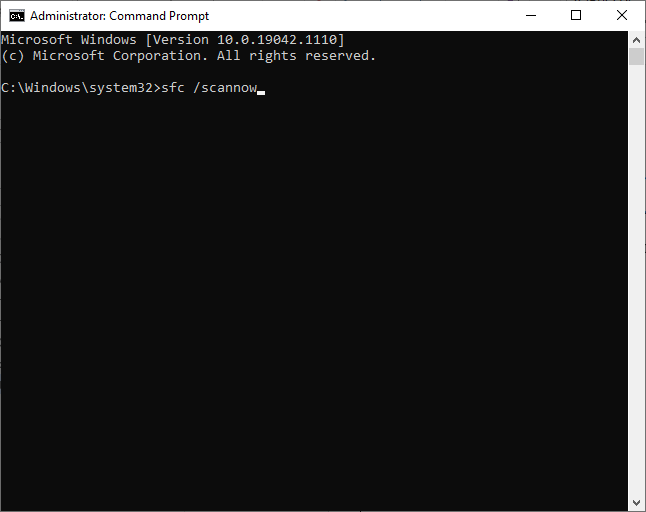
- Nyt skannausprosessi alkaa. Jos tietokoneessasi on korruptoituneita osia, ne kaikki tarkistetaan ja korjataan yksinään.
- Kun skannaus on valmis, mikä tahansa seuraavista viesteistä ilmestyy näytölle.
- Odota, kunnes saat Varmistus 100 % valmis -viestin, ja kun saat tämän viestin, tarkista, onko virhe korjattu nyt.
Ratkaisu 4: Asenna uusin Windows Update
Päivitetty käyttöjärjestelmä on pakollinen vaatimus kaikille tietokoneesi sovelluksille ja ohjelmille. Jos Windows-tietokoneesi ei ole ajan tasalla, päivitä se alla olevien ohjeiden mukaan.
- Paina Windows+I-näppäimiä . Tämä avaa Asetukset .
- Valitse Päivitys ja suojaus -vaihtoehto.
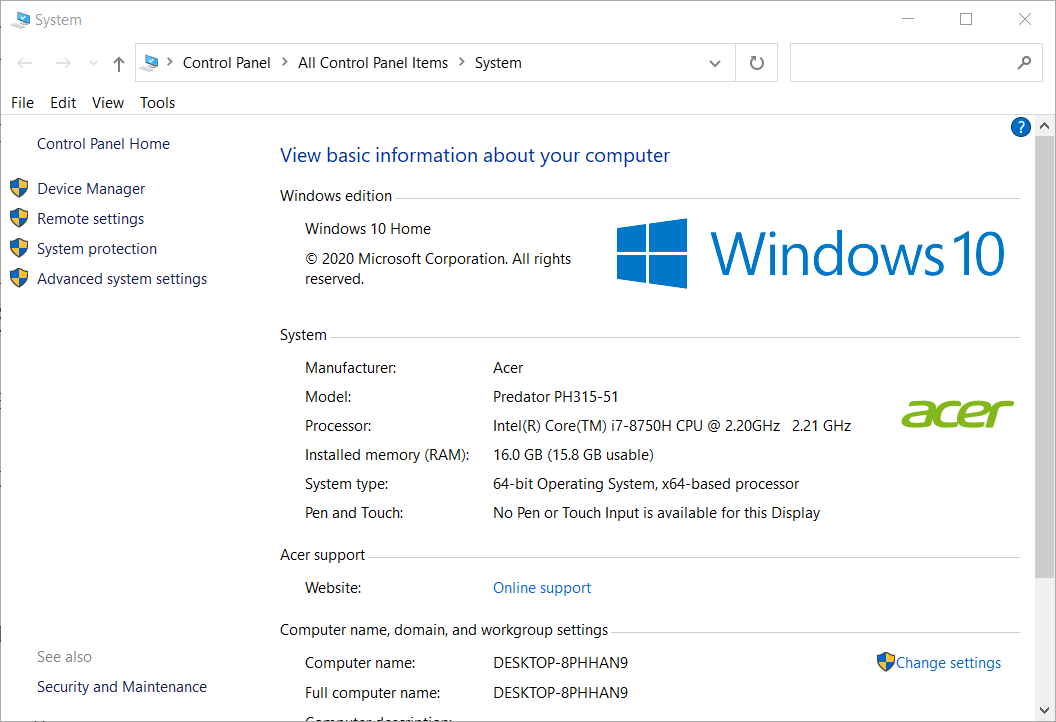
- Napauta Tarkista päivitykset kuvan osoittamalla tavalla.
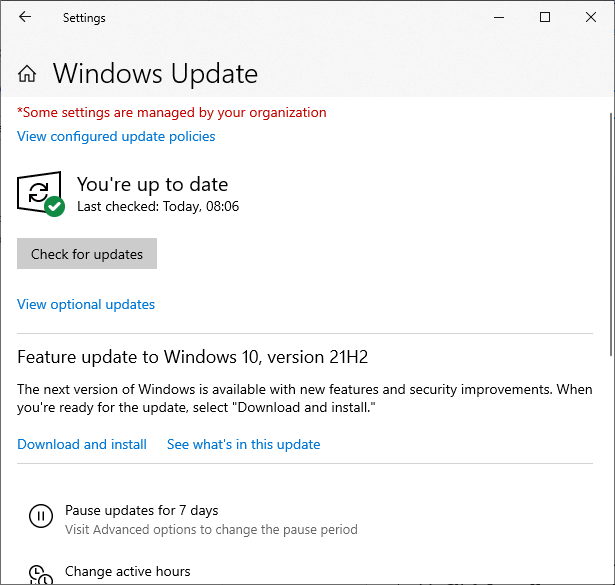
- Päivitä uuteen versioon painamalla Asenna nyt . Jos tietokone on jo päivitetty, saat ilmoituksen Olet ajan tasalla.
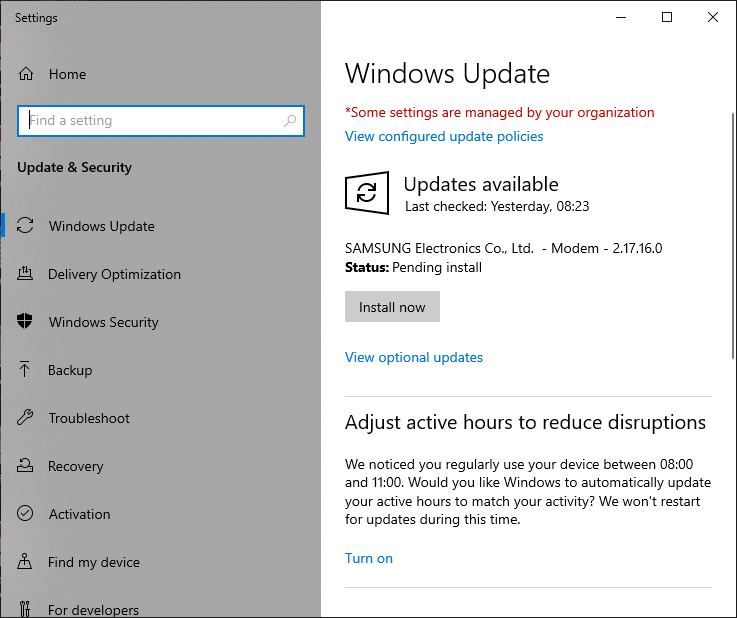
- Kun olet päivittänyt laitteen, käynnistä tietokoneesi uudelleen ja varmista, että käsitelty virhesanoma on ratkaistu.
Ratkaisu 5: Päivitä hiiren laiteohjaimet
Toinen merkittävä syy, joka aiheuttaa virheen, on se, että tärkeitä ohjaimia ei ole päivitetty uusimpaan versioon. Päivitä hiiren ohjaimet noudattamalla lueteltuja ohjeita, jos käytät Logitech-pohjaisia oheislaitteita.
- Paina Windows-näppäintä ja kirjoita Laitehallinta . Avaa tulokset napsauttamalla Avaa .
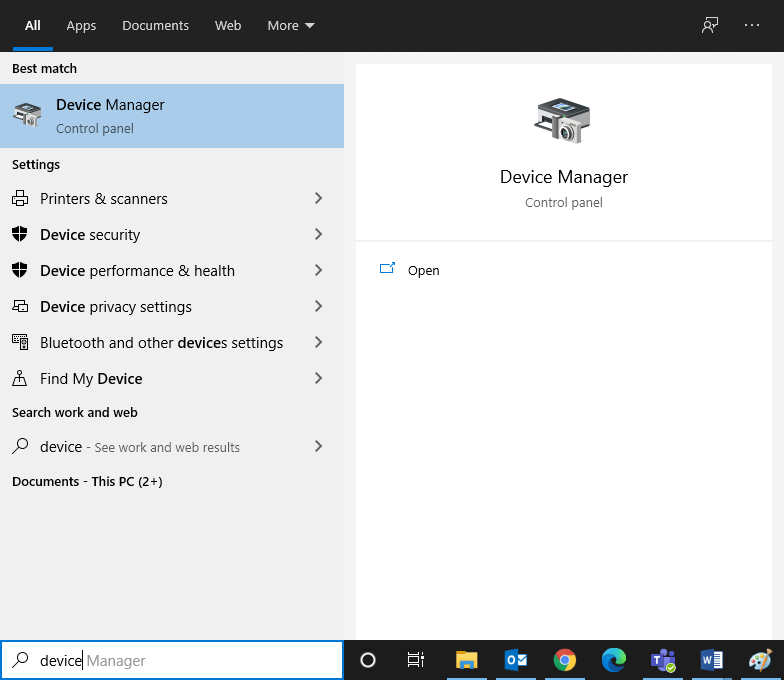
- Kaksoisnapsauta hiiret ja muut osoitinlaitesovittimet . Tämä laajentaa kuljettajaa.
- Napsauta ohjainta hiiren kakkospainikkeella (esimerkiksi HID-yhteensopiva hiiri ) ja valitse Päivitä ohjain .
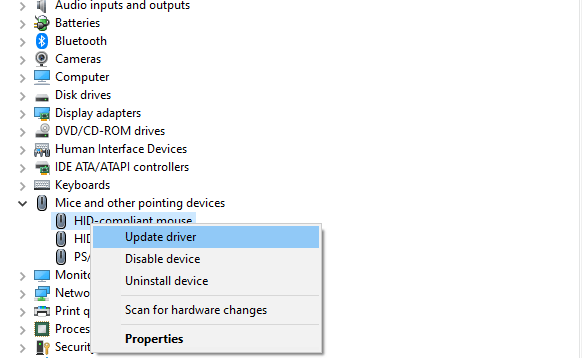
- Napsauta nyt Etsi päivitetty ajuri automaattisesti.
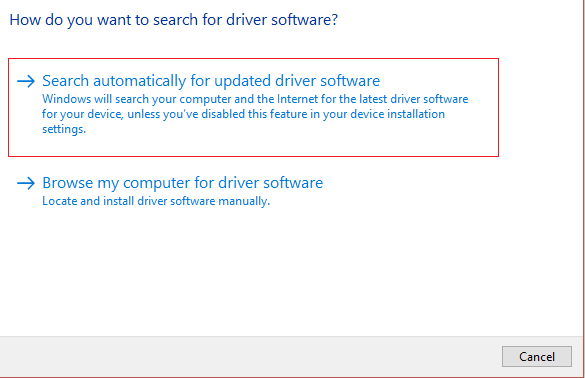
- Jos ajurit on jo päivitetty, saat Laitteesi parhaat ohjaimet on jo asennettu näytölle. Muussa tapauksessa suorita asennus loppuun noudattamalla näytön ohjeita.
- Poistu ikkunasta ja käynnistä tietokone uudelleen, kun olet asentanut uusimmat ohjaimet.
Lisäksi voit myös päivittää ohjaimen Driver Updater -työkalulla. Tämä päivittää koko järjestelmän ajurit skannaamalla kerran.
Ratkaisu 5: Muokkaa Windowsin rekisteriä
Muutamalla tarpeellisella rekisterimuutoksella voit korjata käsitellyn ongelman Windows 11- tai 10-tietokoneessa. Tärkeintä tässä on pitää rekisterin varmuuskopio, koska kaikki muutokset voivat vain poistaa tärkeitä tietoja asennetusta käyttöjärjestelmästä. Näin voit muokata rekisteriä,
- Paina aloitusnäppäintä ja siirry Rekisterieditoriin . Avaa ikkuna.
- Siirry nyt seuraavaan paikkaan.
HKEY_LOCAL_MACHINE\Software\Microsoft\Windows\CurrentVersion\Run
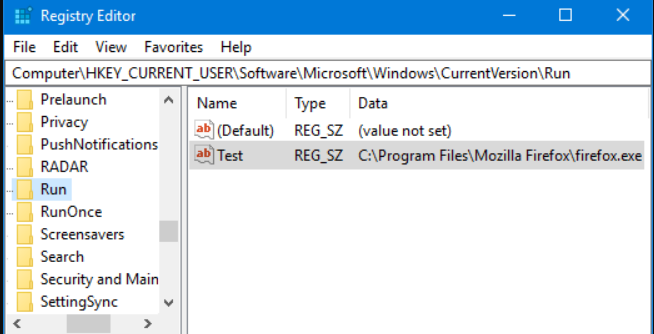
- Napsauta sitten hiiren kakkospainikkeella Logitech Download Assistant -kansiota ja napsauta Poista .
Noudata samoja vaiheita kaikille LDA-avaimille seuraavissa poluissa.
HKEY_LOCAL_MACHINE\SOFTWARE\Microsoft\Windows\CurrentVersion\Run
HKEY_LOCAL_MACHINE\SOFTWARE\Logishrd\LogiLDA.DLL
HKEY_LOCAL_MACHINE\SOFTWARE\Logishrd\DownloadAssistant
HKEY_LOCAL_MACHINE\SOFTWARE\Microsoft\Windows\CurrentVersion\App Paths\LogiLDA.dll
- Kun olet poistanut nämä avaimet, käynnistä tietokone uudelleen ja tarkista, toimiko tämä ratkaisu sinulle vai ei.
Ratkaisu 6: Asenna Logitech-ohjelma uudelleen
Jos yllä luetellut ratkaisut eivät auta sinua korjaamaan virhettä, voit yrittää asentaa Logitech-tukiohjelmiston uudelleen laitteellesi. Tämä auttaa sinua korjaamaan virheen "logilda.dll:n käynnistämisessä oli ongelma". Tässä tapauksessa kaikki väärin määritetyt/korruptoituneet asennustiedostot, jotka häiritsevät tavallisia sovellusten ominaisuuksia, poistetaan tietokoneeltasi.
- Paina ensin Windows 10:n Start-näppäintä ja kirjoita Apps and Features .
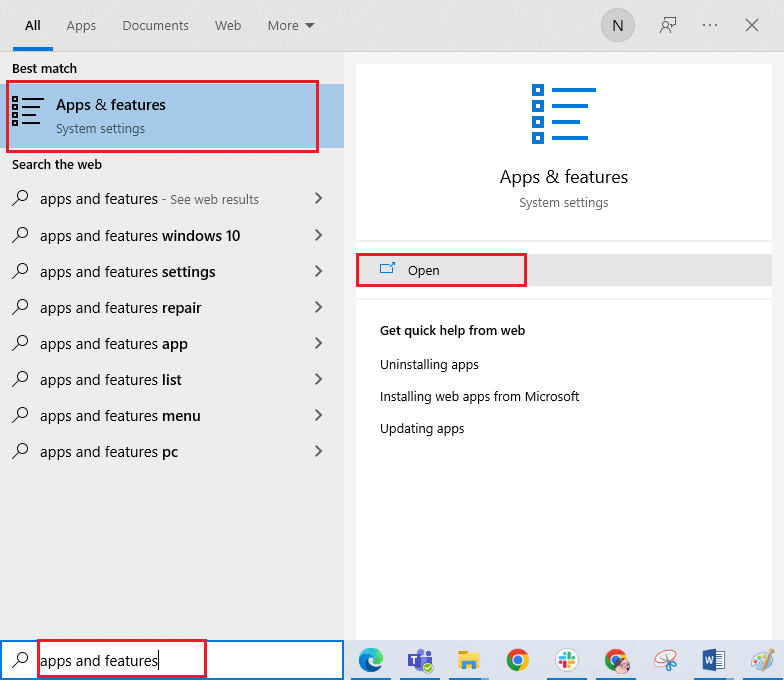
- Napsauta nyt Avaa .
- Etsi sitten Logitech -ohjelma luettelosta ja napsauta sitä.
- Paina nyt Uninstall- vaihtoehtoa ja vahvista kehote, jos sellainen on.
- Avaa sitten File Explorer ja siirry seuraaviin paikkoihin; poista kaikki Logitech-ohjelmaasi liittyvät tiedostot ja kansiot , kuten Logitech Download Assistant.
C:\Windows\Temp
C:\Program Files\ Logitech-ohjelma
C:\Program Files (x86)\ Logitech-ohjelma
C:\Program Files\Common Files\ Logitech-ohjelma
- Varmista, että poistat nämä tiedostot roskakorista .
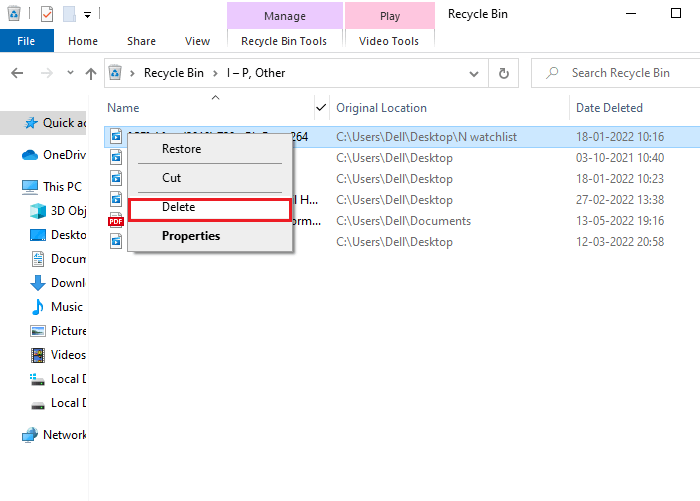
- Avaa nyt selaimesi ja siirry viralliselle Logitech -ohjelmiston lataussivulle.
- Kaksoisnapsauta sitten suoritettavaa Logitech-ohjelmistotiedostoa näytön alareunassa.
- Odota, kunnes sovellus on asennettu tietokoneellesi, ja siirry File Explorerissa kohtaan Omat lataukset .
- Suorita asennustiedosto ja käynnistä sovellus noudattamalla näytön ohjeita. Tarkista, onko virhe korjattu vai ei.
Ratkaisu 7: Kokeile sen sijaan Logitechin peliohjelmistoa
Jos sovelluksen uudelleenasentaminen ei auta korjaamaan ongelmaa, voit kokeilla Logitech Gaming Softwarea, joka auttaa sinua pitämään laitteistosi ajan tasalla. Voit myös mukauttaa laitteesi toimintoja tarpeidesi mukaan.
- Poista Logitech Download Assistant -ohjelmisto yllä olevalla menetelmällä.
- Napsauta sitten tätä linkkiä ladataksesi ohjelmiston Logitechin lataussivustolta .
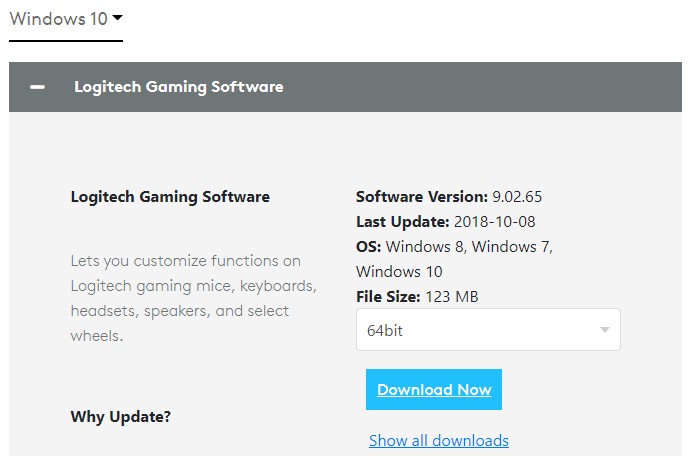
- Kun tiedosto on ladattu, siirry kohtaan Omat lataukset ja suorita se kaksoisnapsauttamalla 02.65_x64_Logitech (versio voi vaihdella tiedostosi mukaan).
- Paina Seuraava -painiketta, kunnes näet asennusnäytön.
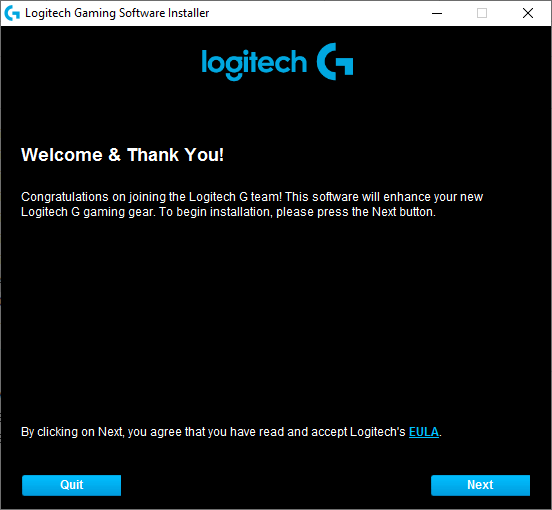
- Kun ohjelmisto on asennettu, tarkista, onko virhe korjattu nyt.
Ratkaisu 8: Suorita järjestelmän palautus
Aiempien oletusasetusten palauttaminen palauttaa edellisen työpisteen ja poistaa käsitellyn virheen Windowsissa . Tehtävän suorittamiseksi tässä on merkittävät vaiheet,
Huomautus: Ennen kuin järjestelmä palauttaa tietokoneesi, sinun on käynnistettävä tietokone vikasietotilaan. Joskus et voi suorittaa järjestelmän palautustoimintoja yleensä viallisten virheiden ja ohjaimien vuoksi. Siksi suosittelemme käynnistämään tietokoneesi vikasietotilassa ja palauttamaan sen alla olevien ohjeiden mukaisesti.
- Avaa Suorita-valintaikkuna painamalla Windows- ja R-näppäimiä
- Kirjoita nyt msconfig ikkunaan ja paina Enter
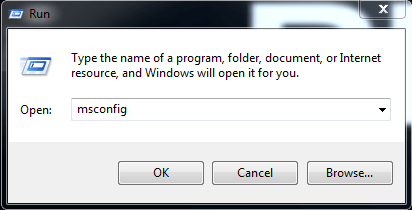
- Siirry seuraavassa ikkunassa Boot- kohtaan
- Valitse sitten Käynnistysasetukset-valikosta Turvallinen käynnistys -ruutu ja napsauta OK .
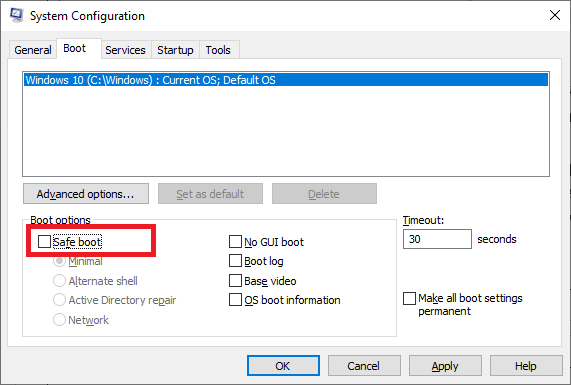
- Vahvista kehote "Sinun on ehkä käynnistettävä tietokoneesi uudelleen, jotta nämä muutokset otetaan käyttöön. Ennen kuin käynnistät uudelleen, tallenna kaikki avoimet tiedostot ja sulje kaikki ohjelmat” painamalla joko Käynnistä uudelleen tai Lopeta ilman uudelleenkäynnistystä.
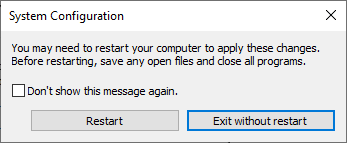
- Avaa sitten komentokehote järjestelmänvalvojan oikeuksilla.
- Kirjoita nyt seuraava komento ja paina Enter
rstrui.exe
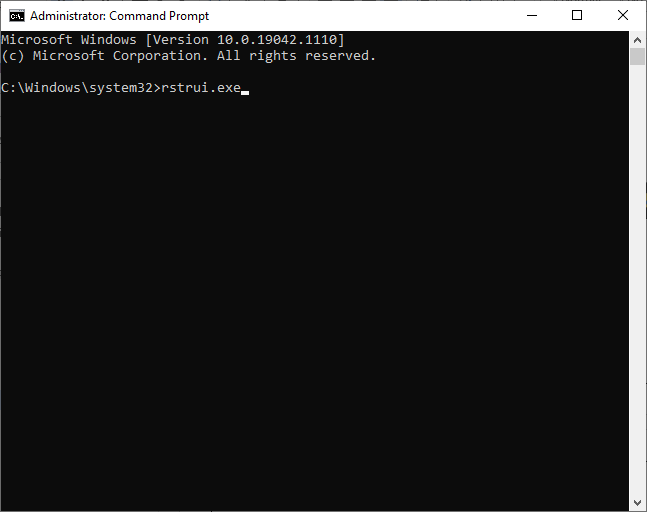
- Nyt Järjestelmän palauttaminen -ikkuna avautuu. Paina Seuraava-painiketta.
- Valitse lopuksi mikä tahansa palautuspiste ja paina sitten Valmis
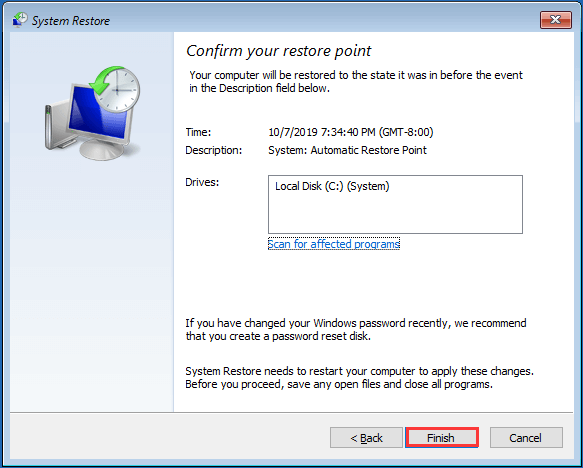
FAQ Liittyvät tiedostoon LogiLDA.dll
1: Mikä on LogiLDA.dll-tiedosto?
Ohjelmat, kuten Logitech Download Assistant, liitetään tiedostoon, jonka nimi on LogiLDA.dll. Tämä tiedosto sijoitetaan tietokoneellesi, jos laitteellesi asennetaan uusi ohjelmisto.
2: Mihin LogiLDA.dll-tiedostoa käytetään?
LogiLDA.dll on Download Assistantiin kuuluva tiedosto, jonka avulla voit hallita laitteesi Logitech-ohjelmia.
Paras tapa korjata LogiLDA.dll Ei löytynyt -virhe
Sinun ei tarvitse avata mitään muuta tai suorittaa mitään komentoja manuaalisesti, käytä vain tätä työkalua ja se hoitaa loput. DLL-virheiden korjaamisen lisäksi tämä työkalu auttaa sinua myös voittamaan kaikki muut järjestelmäongelmat, kuten tietokoneen hidas suorituskyky, rekisterivirheet, vanhentuneet ohjainongelmat, BSOD-virheet ja paljon muuta. Joten on suositeltavaa kokeilla tätä työkalua kerran, jotta tietokoneesta tulee virheetön ja uusi.
Johtopäätös:
Se siitä!
Tässä yritin parhaani mukaan luetella mahdolliset ratkaisut logilda.dll-virheen korjaamiseksi tietokoneellasi. Kokeile annettuja ratkaisuja yksitellen korjataksesi virhe ja aloittaaksesi kokousten käynnistämisen.
Älä myöskään unohda seurata meitä sosiaalisen median kahvoissamme saadaksesi lisää jännittäviä oppaita ja hyödyllisiä vinkkejä tietokoneesi suojaamiseen virheiltä ja ongelmilta.
Onnea..!
![Xbox 360 -emulaattorit Windows PC:lle asennetaan vuonna 2022 – [10 PARHAAT POINTA] Xbox 360 -emulaattorit Windows PC:lle asennetaan vuonna 2022 – [10 PARHAAT POINTA]](https://img2.luckytemplates.com/resources1/images2/image-9170-0408151140240.png)
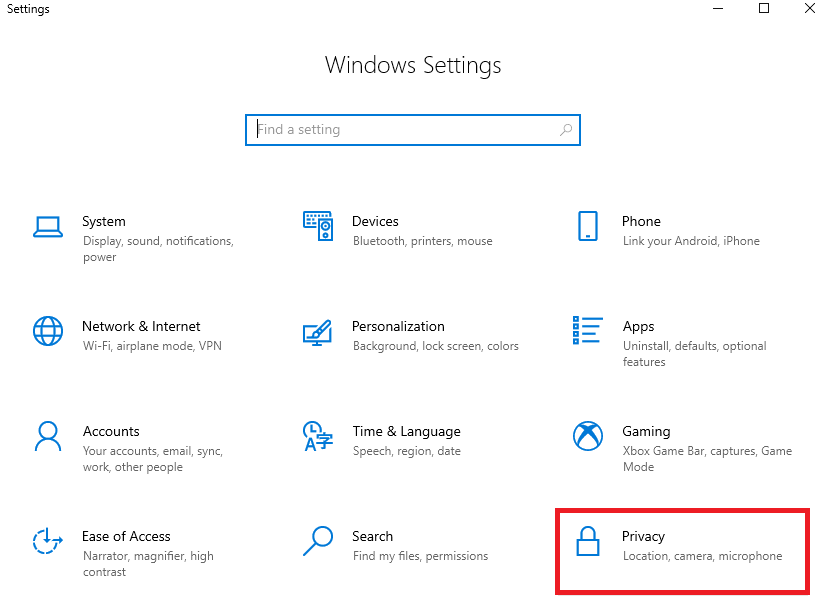
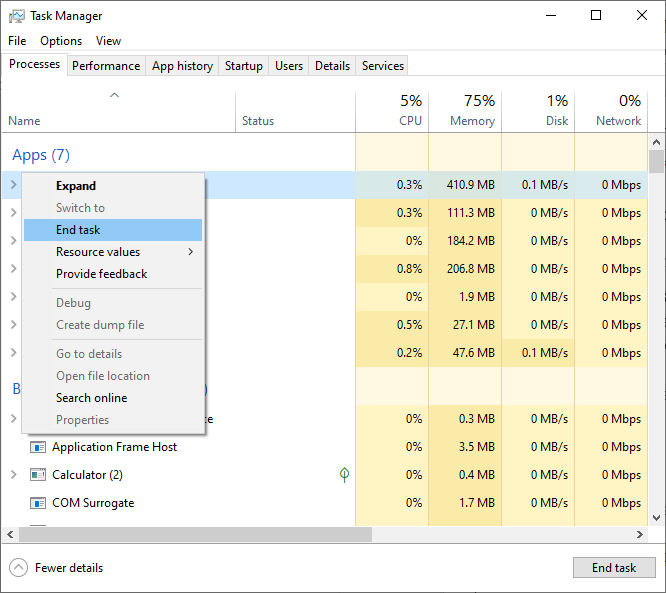
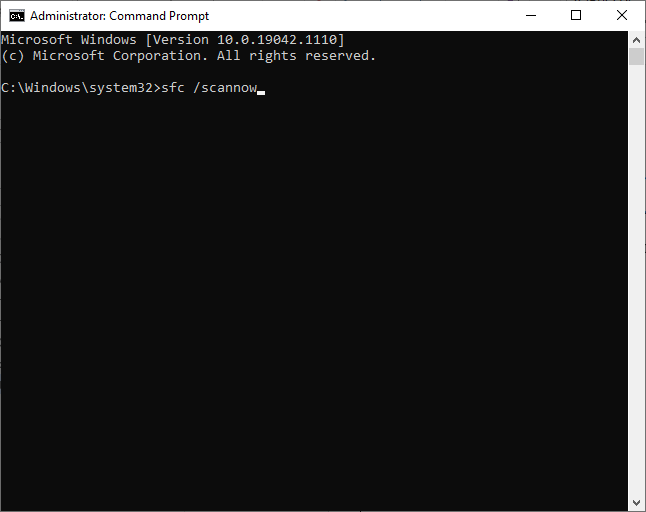
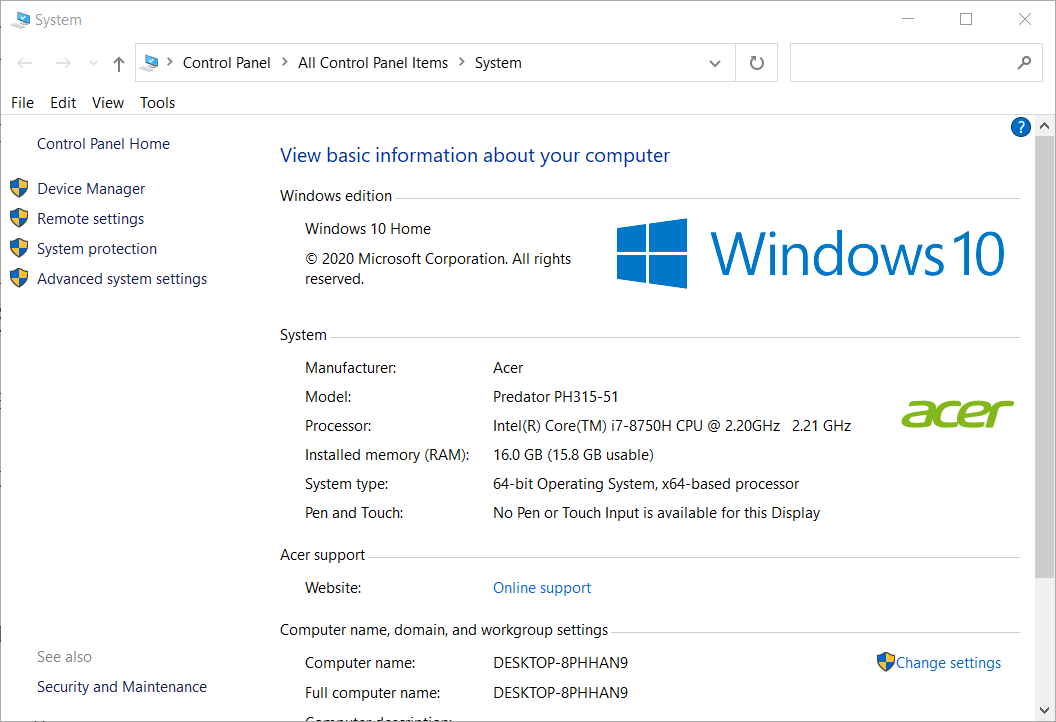
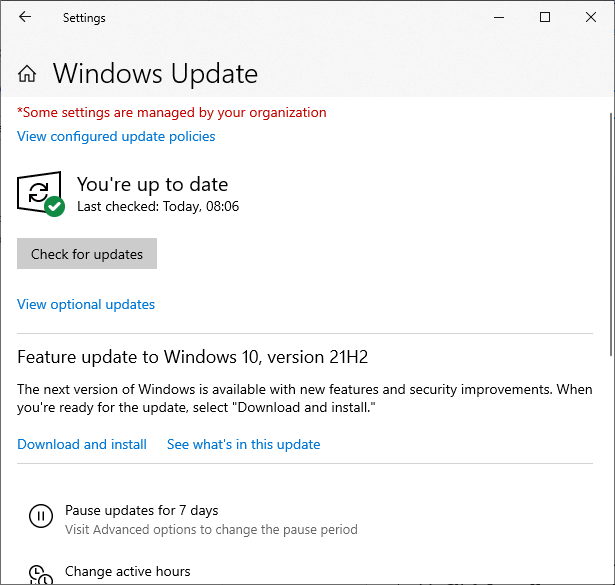
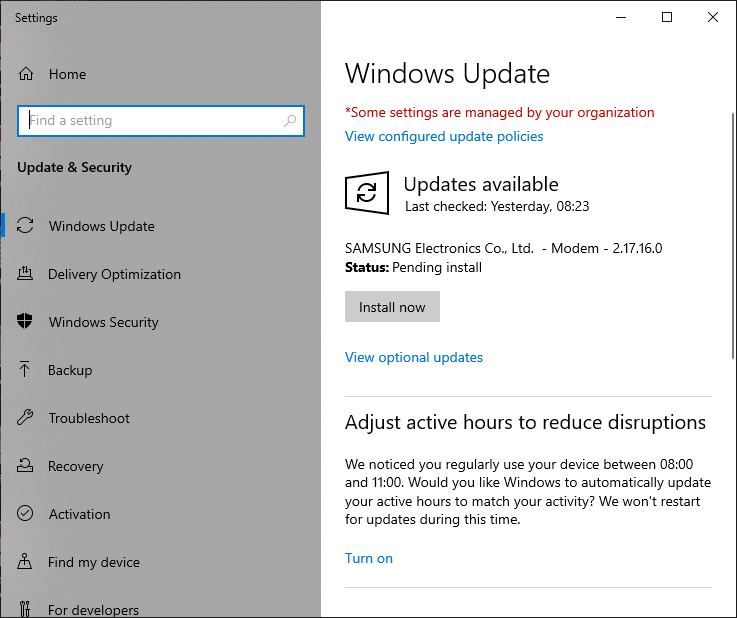
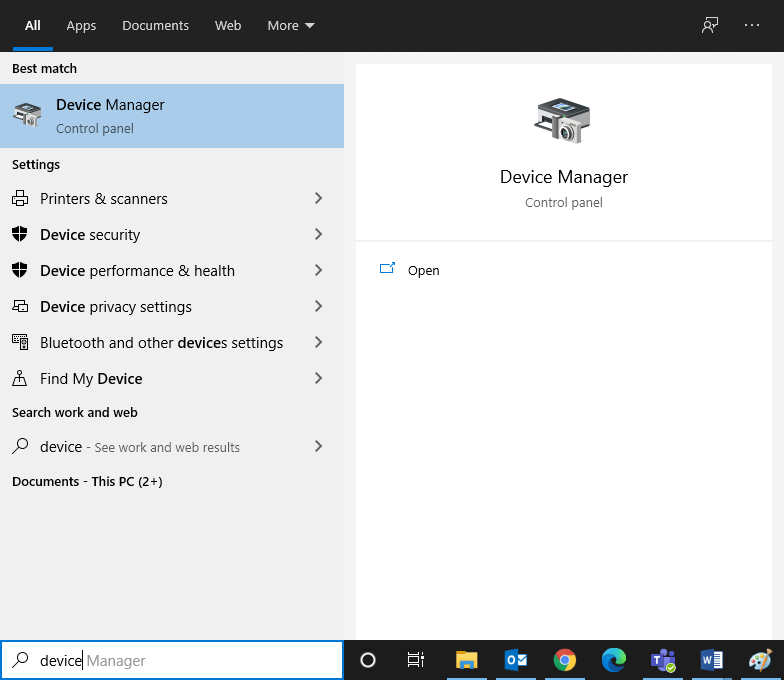
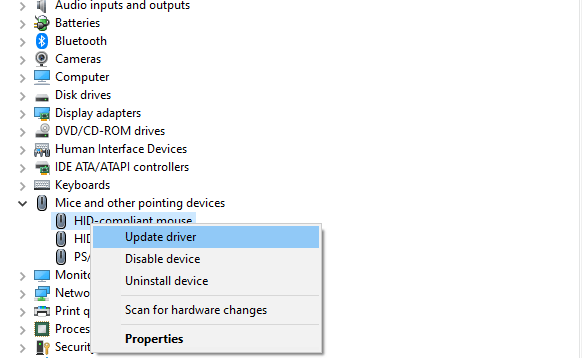
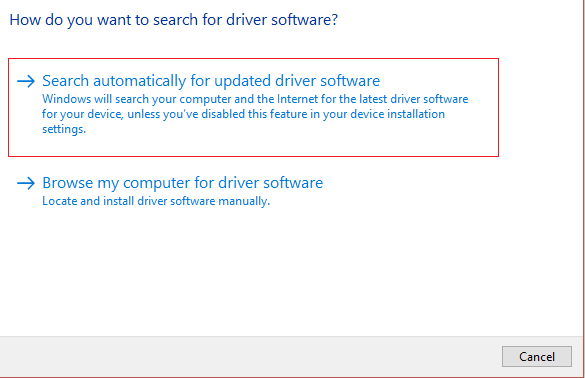
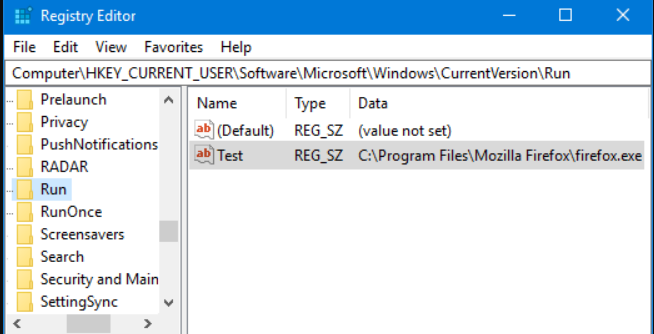
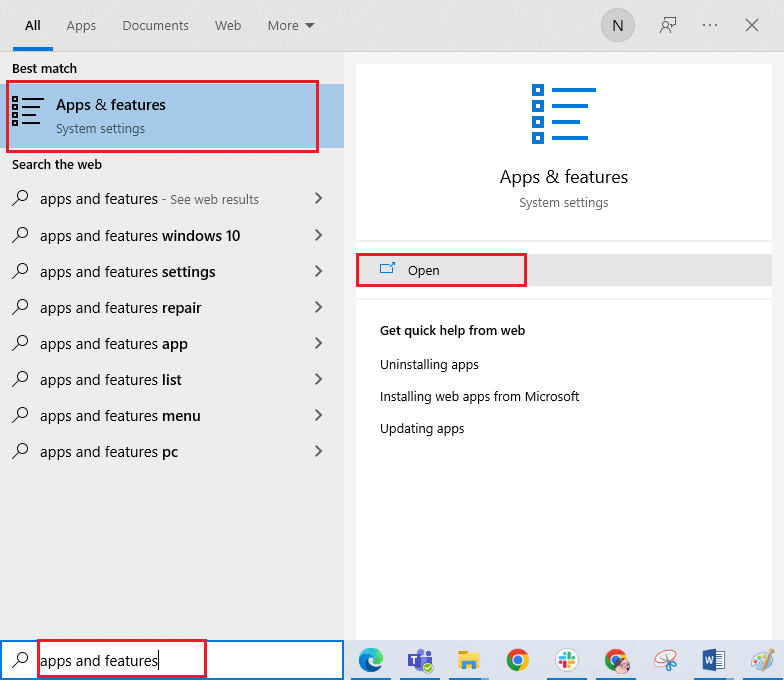
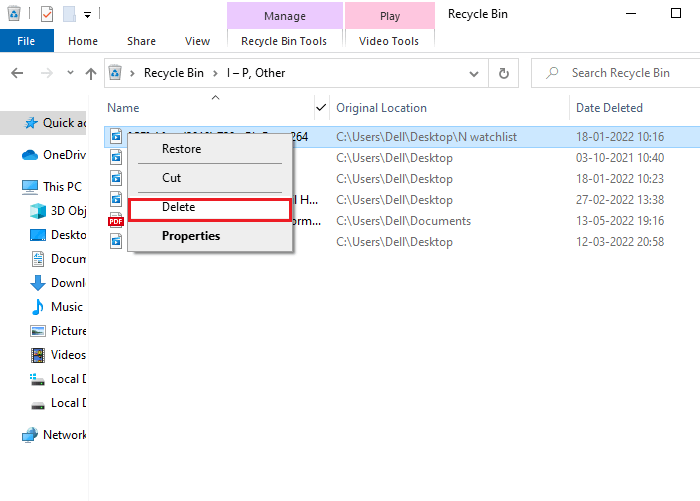
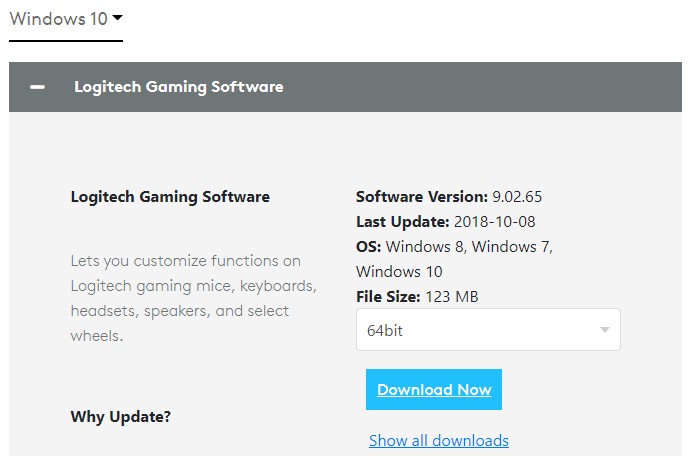
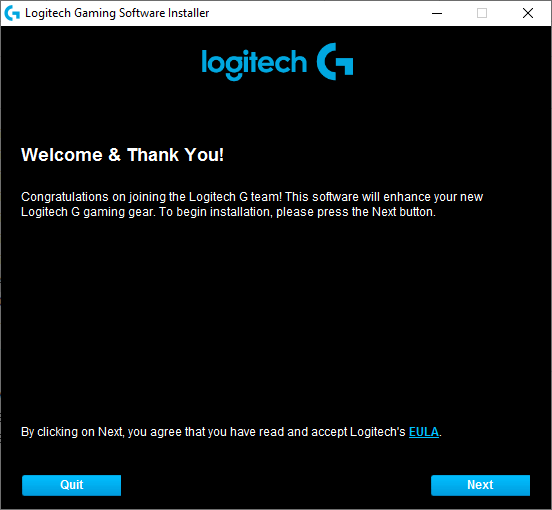
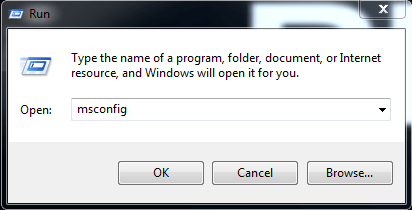
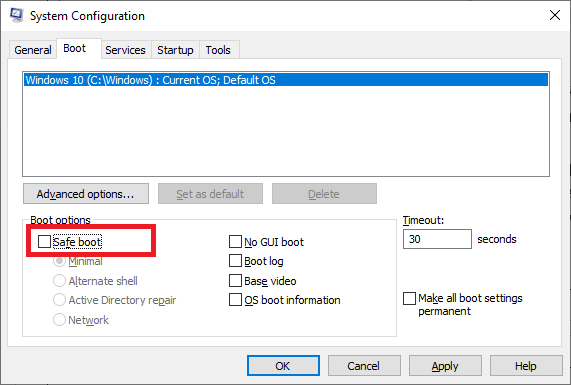
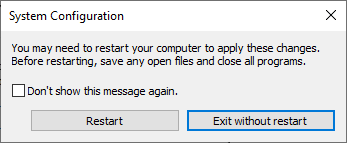
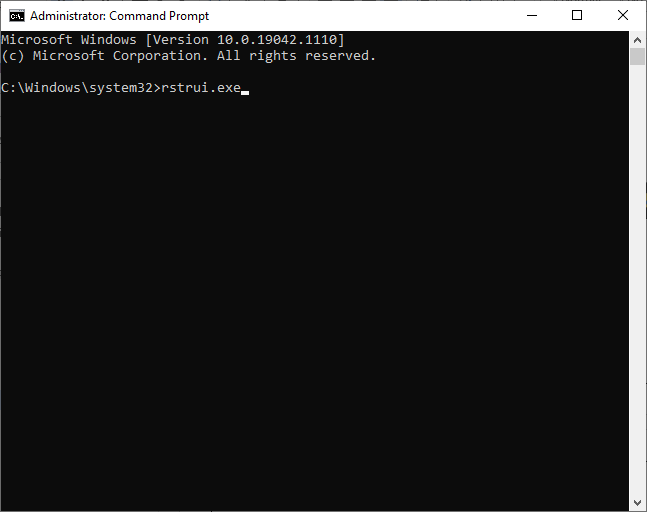
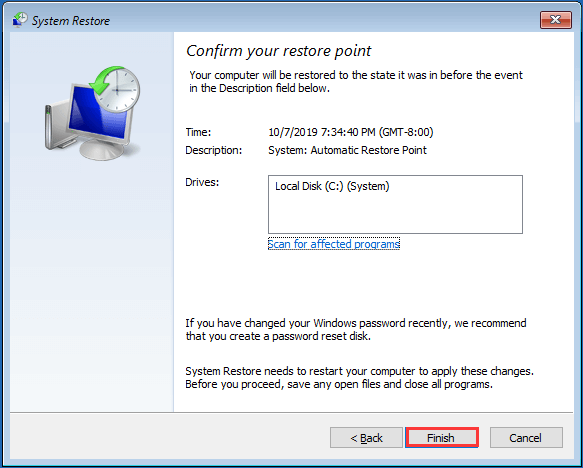
![[100 % ratkaistu] Kuinka korjata Error Printing -viesti Windows 10:ssä? [100 % ratkaistu] Kuinka korjata Error Printing -viesti Windows 10:ssä?](https://img2.luckytemplates.com/resources1/images2/image-9322-0408150406327.png)




![KORJAATTU: Tulostin on virhetilassa [HP, Canon, Epson, Zebra & Brother] KORJAATTU: Tulostin on virhetilassa [HP, Canon, Epson, Zebra & Brother]](https://img2.luckytemplates.com/resources1/images2/image-1874-0408150757336.png)

![Kuinka korjata Xbox-sovellus, joka ei avaudu Windows 10:ssä [PIKAOPAS] Kuinka korjata Xbox-sovellus, joka ei avaudu Windows 10:ssä [PIKAOPAS]](https://img2.luckytemplates.com/resources1/images2/image-7896-0408150400865.png)
